
Kompyuterni_prezentatsiyi
.pdf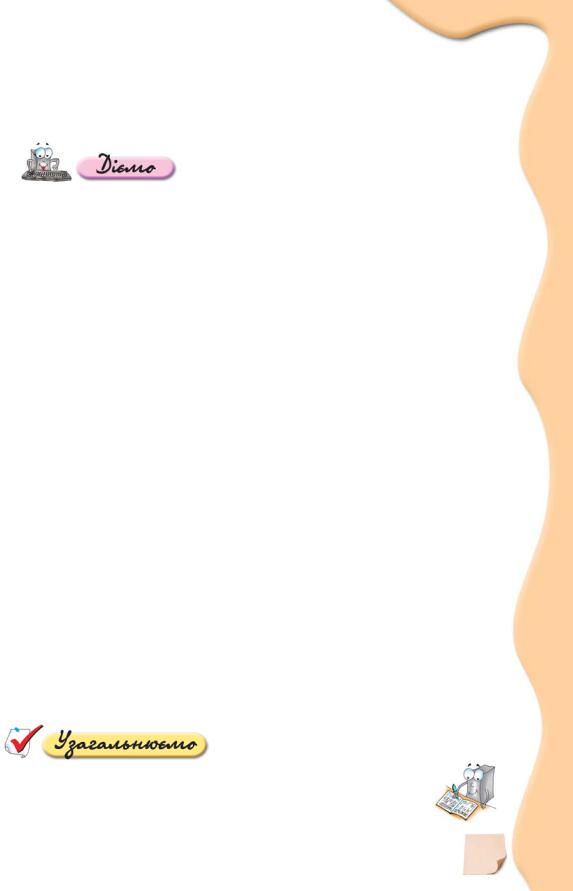
У програмі MS PowerPoint передбачено гнучкі можливості для друку: можна друкувати слайди, нотатки доповідача, роздаткові матеріали (вида чі), структуру документа, колонтитули. Вказівка меню Файл/Попередній перегляд дозволяє перейти до відповідного режиму, в якому можна ознайо митися із тим, як виглядатиме друкована версія презентації.
Вправа 4.8.1. Зміна зразка презентації.
Завдання. Змінити колірну схему презентації Фото задля економії фарби під час друкування.
1.Доберіть інший шаблон оформлення презентації Фото чи змініть наявну колірну схему так, щоб під час друкування витрачалось менше фарби за умови збереження зручності сприйняття її змісту.
2.Перегляньте презентацію в режимі демонстрації та збережіть внесені зміни у файлі з тим самим іменем. Не закривайте вікно презентації.
Вправа 4.8.2. Друкування презентації.
Завдання. Роздрукувати слайди презентації Фото разом з видачами як роздатковий матеріал для проведення перевірочної роботи.
1.Відкрийте презентацію Фото, що зберігається в папці Презентації вашої структури папок.
2.Оберіть вказівку Файл/Попередній перегляд та у вікні, що відкриється, встановіть такі значення параметрів:
Надрукувати: Видачі (3 слайди на сторінці);
масштаб: 75%;
книжкова орієнтація сторінки;
Параметри/Колір або відтінки сірого/Чорно білий без сірого;
Параметри/Вмістити до розміру аркуша;
в колонтитулах аркуша на вкладинці Нотатки та видачі встановіть режим автоматичного оновлення дати й часу, додайте нумерацію сторінок та в нижньому колонтитулі вкажіть дату здавання роботи (її вам повідомить учитель);
у нотатках запишіть завдання: «На фото, поданих на слайдах, визначте, де застосовувалось правило золотого перетину та позначте кольоровим олівцем».
3.Оберіть вказівку меню Файл/Друк та в однойменному вікні, що відкриєть ся, перевірте встановлені вами параметри друкування, оберіть потрібний принтер та роздрукуйте одну копію слайдів з третього по дев’ятий.
Опишіть вказівки меню Файл та Формат, подані на малюнку 4.8, у зошиті.
53
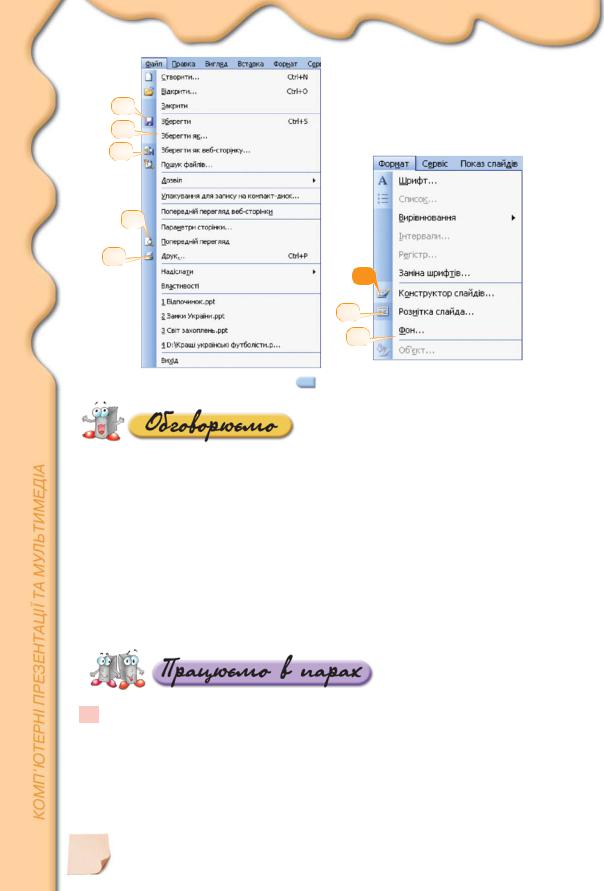
4
5
6
7
8
1
2
3
Мал. 4.8 
1.Що таке структура слайда? Чи можна вважати поняття макет та структура слайда синонімами? Відповідь аргументуйте.
2.За яких умов під час створення презентації слід використовувати вкладин ки Структура та Слайди?
3.Чим відрізняються запропоновані в програмі MS PowerPoint стандартні макети слайдів? Яке їх основне призначення?
4.Що називають шаблоном оформлення презентації?
5.Що називають стилем презентації?
6.Що розуміють під поняттям дизайн слайдів?
7.Що може бути фоном слайда?
8.Як зробити малюнок фоном слайда?
9.До яких об’єктів слайда можна застосувати колірні схеми?
10. Назвіть особливості збереження презентації у різних форматах.
А.1. Сформулюйте послідовність дій, які потрібно виконати для зміни ди зайну слайдів презентації. Обговоріть у парах.
2.Чи завжди слід встановлювати розмітку кожного слайда презентації на етапі розробки її структури? А під час редагування? Наведіть описи відповідних життєвих ситуацій. Обговоріть у парах.
3.Чому спочатку потрібно створювати структуру презентації, а не відра зу заглиблюватися в її деталі? Наведіть приклади застосування струк тур під час навчання шкільних предметів. Обговоріть у парах.
54
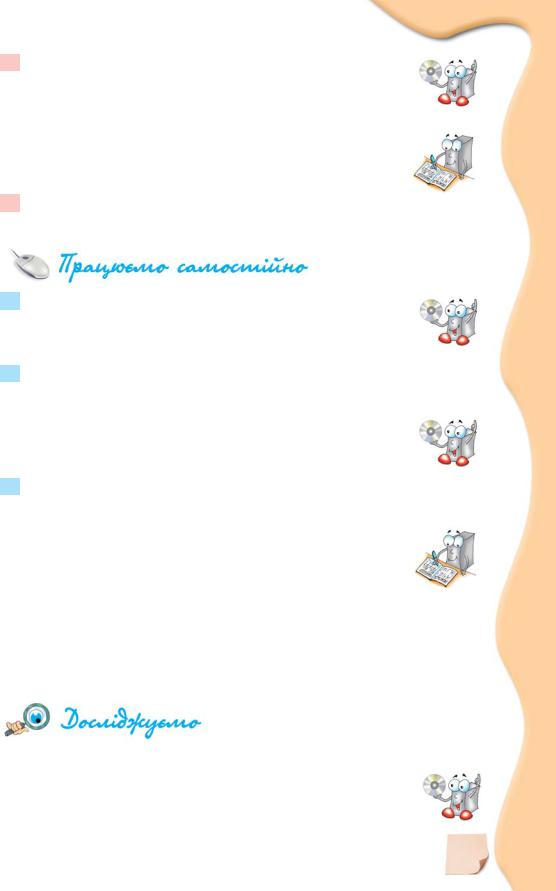
B.4. Оцініть презентації Жінки і політика та Жінка в політиці, які зберігаються в папці Презентації на CD диску, за розробле ними критеріями. Результати оцінювання обговоріть у па рах.
5.Які взаємозв’язки існують між поняттям «розмітка слайда» та «макет слайда»? Обговоріть у парах. Побудуйте діаграму.
6.Обговоріть у парах ситуації, коли доцільним є друкування презентацій разом із видачами, із нотатками, по 2 слайди на аркуші, по 4? Обговоріть у парах. Складіть узагальнюючу таблицю.
C.7. Методом мозкової атаки складіть якомога більший перелік засобів, за допомогою яких можна відрізнити презентацію серед шаблонних. Чи всі засоби пов’язані із застосуванням комп’ютера? Обговоріть у парах.
A.1. Визначте структуру презентації Жінка в політиці, що зберігається в папці Презентації на CD диску.
2.Відкрийте презентацію Фото з папки Презентації на вашому комп’ютері. До цієї презентації застосуйте різне оформлен ня слайдів.
B.3. Відкрийте презентацію Перекладач з папки Презентації на вашому комп’ютері. Відповідно до визначеної структури, на основі даних, що містяться у файлі Перекладач.doc, подайте відомості, використовуючи обрані макети слайдів.
4.Створіть презентацію Державний устрій для певної країни, що вивчається в курсі географії (наприклад, Франції). Ско ристайтеся презентацією Етнічні землі, що зберігається в папці Презентації на CD диску.
С.5. Створіть власний шаблон змісту для відображення особливостей на ціональної кухні України (Великобританії тощо). Підготовлений вами шаблон можна використати для створення однойменної презентації на підтримку навчання з іноземної мови.
6.Знайдіть в Інтернеті та закачайте на комп’ютер шаблони для створення презентацій на підтримку навчання шкільних предметів. Яким може бути призначення цих презентацій? Де взяти потрібні матеріали? Заповніть таблицю 4.3 у зошиті.
|
|
|
Таблиця 4.3 |
|
|
|
|
|
|
№ |
Назва шаблону |
Навчальний |
Опис презентації (призначення, |
|
предмет |
структура, розмітка) |
|||
|
|
|||
|
|
|
|
|
|
|
|
|
|
|
|
|
|
1.Створіть власний шаблон презентації Перекладач. Для цього знайдіть в Інтернеті приклади презентацій фірм чи компаній та дослідіть, які елементи є обов’язковими.
2.Збережіть презентацію Подорож.ppt, що зберігається на CD диску, у форматі веб сторінки. Відкрийте створений файл.
55
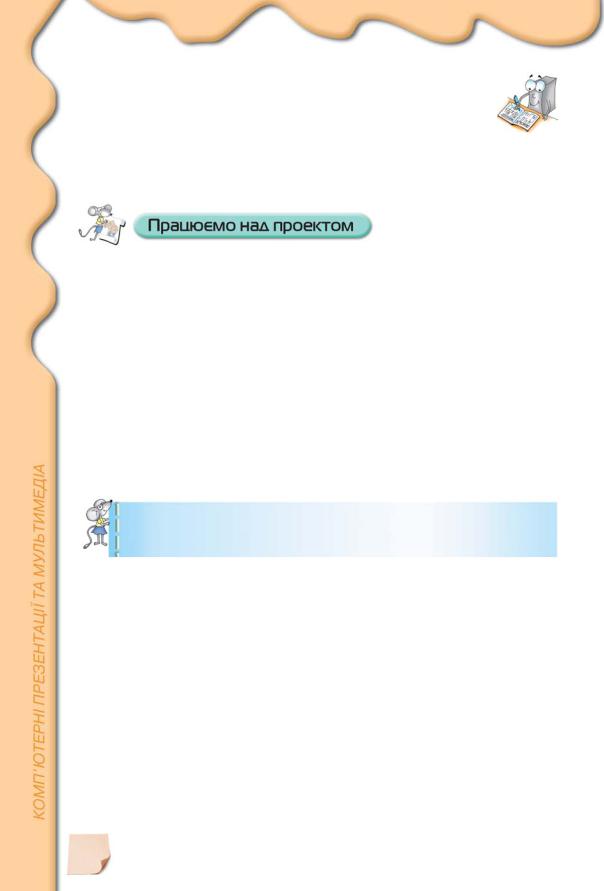
Порівняйте вигляд презентації зі сторінкою на сайті Визначні пам’ятки Кри му, 2005–2007 роки (http://klymenko.data tec.net/Other_World/ Ukraine.Crimea.htm).
3.Дослідіть елементи діалогового вікна Друк програми MS Power Point та текстового процесора MS Word. За результатами порів няння побудуйте діаграму Венна.
4.Перегляньте додатковий матеріал на диску та створіть презентацію на ос нові шаблону автовмісту Навчання персоналу, де розмістіть поради щодо дизайну презентацій. Для цього змініть шаблон, видаливши з нього деякі непотрібні слайди.
1.Для створеної презентації «Моя майбутня професія» доберіть ди& зайн, який допоможе найкращим чином сприйняти її особливості.
2.Напишіть примітки для двох створених слайдів: першого і остан& нього.
3.Вставте в презентацію колонтитули для відображення прізвища та імені автора, назви школи, в якій ви навчаєтесь, та дати створення.
4.Створіть власний шаблон&презентацію для подання професіограми, у якій мають міститися такі відомості:
назва професії;
спосіб мислення, який в ній має домінувати;
галузь базових теоретичних знань та їхній рівень;
галузь базових практичних вмінь та їхній рівень;
міжособистісна взаємодія;
інтерес;
умови праці.
Професіограма — це повний опис особливостей певної професії, що розкриває зміст професійної праці, а також вимог, які вона ставить перед людиною.
5.Знайдіть в Інтернеті відомості про навчальні заклади вашого регіону, що навчають професії, яка є для вас цікавою. Створіть відповідний список та вставте його в презентацію.
56
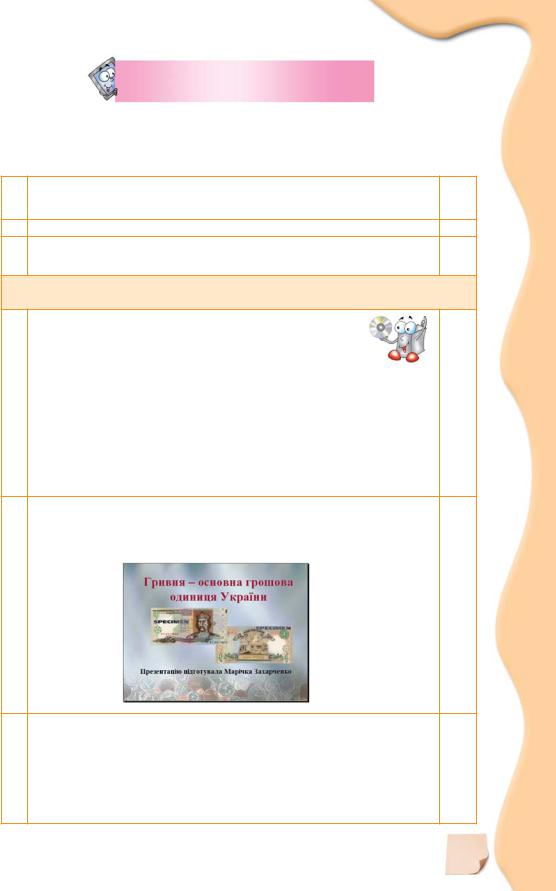
5. Практична робота № 2
Створення слайдових презентацій засобами
MS PowerPoint
Таблиця 5.1
Кіль № Завдання кість балів
1 |
2 |
3 |
|
|
|
У папці Практичні роботи вашої структури папок створіть папку
Практична робота № 2.
Завдання 1. Створити презентацію на основі поданої та внести зміни відповідно до завдань
1.1 Відкрийте презентацію Заготовка Гривня.ppt, що |
2 |
зберігається в папці Презентації\Українські Гривні на |
|
CD диску, та перегляньте її в режимі демонстрації. |
бали |
Збережіть презентацію на вашому комп’ютері з |
|
іменем Гривня.ppt в папці Практичні роботи\Практична робота № |
2 |
2 вашої структури папок. |
бали |
|
|
1.2 Виділіть титульний слайд презентації. Внесіть зміни в підзаголовок |
4 |
таким чином, щоб в ньому відображалося ваше ім’я, прізвище та |
бали |
клас, в якому ви навчаєтесь. До тексту підзаголовка застосуйте |
|
такі параметри форматування: шрифт — Arial, розмір шрифту — |
|
28 пт, накреслення — напівжирне з тінню, колір — бордо. |
|
1.3Вставте до титульного слайда два зображення банкноти номі налом 1 гривня із файлів Гривня 1_1.jpg та Гривня 1_2.jpg, що
збережені в папці Презентації\Українські Гривні на CD диску. |
4 |
Розмістіть вставлені зображення відповідно до зразка. |
бали |
1.4 Виділіть слайд із заголовком Основні відомості. Заповніть другий |
6 |
|
стовпець таблиці, що розміщена на ньому. |
балів |
|
Потрібні відомості скопіюйте з файла Відомості.txt, що збері |
|
|
гається в папці на CD диску. |
|
|
Знайдіть в Інтернеті дані про співвідношення курсу української |
2 |
|
гривні до американського долара на момент виконання практичної |
||
бали |
||
роботи. |
|
57
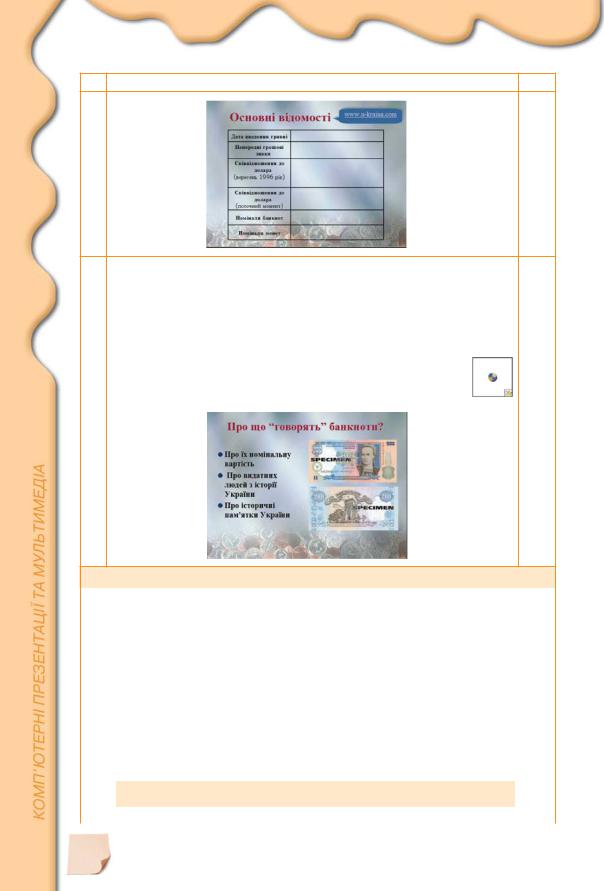
Продовження таблиці 5.1
1 |
2 |
3 |
1.5До слайда із заголовком Історія і сучасність додайте організаційну діаграму пірамідального типу, кількість елементів якої відповідає
кількості банкнот різного номіналу. В текстові написи елементів |
5 |
діаграми введіть номінали банкнот від найбільшої до найменшої. |
балів |
|
|
1.6 Виділіть слайд із заголовком Про що «говорять» банкноти? |
3 |
Змініть вигляд маркера списку на анімований мальований маркер, |
бали |
як на зразку. |
|
Додайте до слайда стрілки, щоб поставити у відповідність |
|
елементам списку фрагменти зображень грошової купю$ |
2 |
ри номіналом 200 грн. |
бали |
|
|
Завдання 2. Додати нові слайди до презентації за вказаним сценарієм
2.1 |
Після останнього слайда презентації Гривня.ppt додайте новий |
2 |
|||||||
слайд. Застосуйте до нього макет вмісту Заголовок і об’єкт та введіть |
|||||||||
|
до його заголовка текст Видатні особистості України. |
бали |
|||||||
|
|
||||||||
|
Перегляньте зображення банкнот української валюти та визначте, |
10 |
|||||||
|
чиї портрети зображені на них. Вставте до слайда таблицю та |
||||||||
|
заповніть її. |
|
|
|
балів |
||||
|
|
|
|
|
|
|
|
|
|
|
|
|
Номінал |
|
|
Чий портрет зображено на банкноті |
|
|
|
|
|
|
|
|
|
|
|
|
|
|
|
|
|
|
|
|
|
|
|
|
|
|
|
|
|
|
|
|
|
2.2 |
Створіть новий слайд та введіть в область заголовка текст Па |
2 |
|||||||
|
м’ятки історії та культури України. |
||||||||
|
бали |
||||||||
|
Визначте, зображення яких визначних пам’яток містять банкноти |
10 |
|||||||
|
різного номіналу. Вставте до слайда таблицю та заповніть її. |
||||||||
|
|
|
|
|
|
|
|
|
балів |
|
|
|
Номінал |
Які визначні пам’ятки України зображені на банкноті |
|
|
|||
|
|
|
|
|
|
|
|
|
|
|
|
|
|
|
|
|
|
|
|
|
|
|
|
|
|
|
|
|
|
58
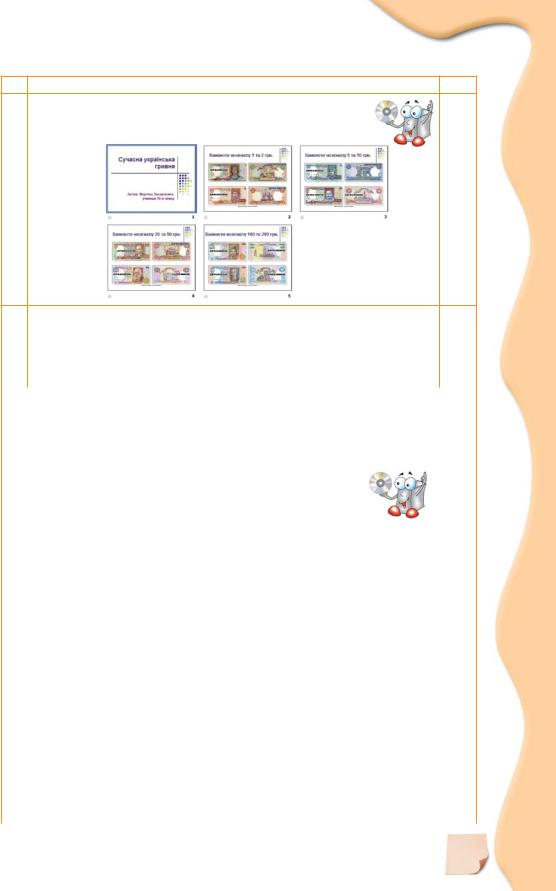
Продовження таблиці 5.1
1 |
2 |
2.3З презентації Банкноти.ppt, що зберігається в папці
Презентації\Українські Гривні на CD диску, скопіюйте всі слайди, крім першого, та додайте їх до презентації
Гривня.ppt.
3
2
бали
2.4 |
Зображення банкнот на слайдах, які були вставлені із презентації |
2 |
||
бали |
||||
|
Банкноти.ppt, розмістіть по горизонталі. |
|||
|
|
|||
|
|
|
||
2.5 |
Перегляньте презентацію в режимі демонстрації та збережіть |
2 |
||
|
зміни в презентації Гривня.ppt. |
бали |
||
|
|
|
|
|
|
Завдання 3.Створити презентацію на основі Майстра автовмісту |
|
||
|
|
|
|
|
3.1 |
За допомогою шаблону автовмісту Загальна доповідь створіть у |
|
2 |
|
|
папці Практичні роботи\Практична робота № 2 вашої структури |
|
||
|
папок презентацію Дизайн рекомендації.ppt. |
|
бали |
|
|
|
|
|
|
3.2 |
Заповніть обраний шаблон презентації потрібними |
|
|
|
|
даними з файла Дизайн презентації.doc, що зберіга |
|
6 |
|
|
ється в папці Презентації на CD диску. У разі потреби |
|
||
|
змініть макет. |
|
балів |
|
|
|
|
||
3.3 |
Збережіть презентацію у форматі демонстрації та перегляньте її. |
|
2 |
|
|
|
|
бали |
|
|
Завдання 4.Створити презентацію на основі шаблону оформлення |
|
|
|
|
на задану тему |
|
||
4.1 |
За допомогою пошукової системи Google знайдіть відомості щодо |
|
2 |
|
|
вибору флеш пам’яті. |
|
бали |
|
4.2 |
Збережіть у папці Обране на вашому комп’ютері адреси трьох |
|
3 |
|
|
знайдених сайтів: статті, форуму та Інтернет магазину. |
|
||
|
|
бали |
||
|
За потреби можна скористатися матеріалами сайтів: |
|
|
|
|
http://www.mobitrade.ua/info/news/55.html |
|
|
|
|
http://otvety.google.ru/otvety/thread?tid=73b407108e6ad7ef |
|
|
|
|
|
|
|
|
4.3 |
Застосуйте до всіх слайдів презентації шаблон оформлення |
|
6 |
|
|
Мережа.pot. У папці Практичні роботи\Практична робота № 2 ва |
|
балів |
|
|
шої структури папок cтворіть презентацію Добір флеш пам’яті.ppt |
|
|
|
|
з 6 слайдів. Сценарій презентації запишіть у таблицю. Відповідно |
|
|
|
|
до розробленого сценарію доберіть макети слайдів презентації |
|
|
|
|
Добір флеш пам’яті. |
|
|
|
|
|
|
|
|
4.4 |
Перегляньте презентацію в режимі демонстрації та збережіть |
|
3 |
|
|
зміни в презентації Добір флеш пам’яті.ppt. |
|
бали |
|
59
